DivxDecoder.dll ontbreekt of is niet gevonden in Windows 11/10
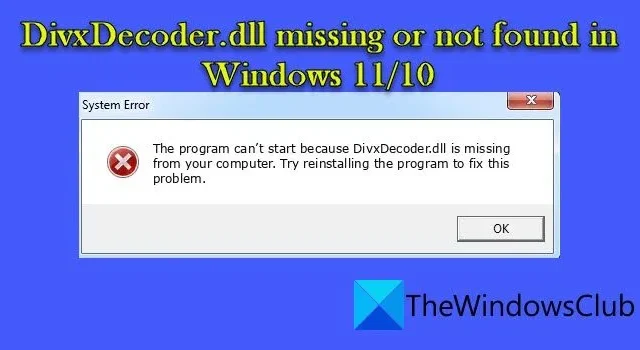
In dit bericht laten we u zien hoe u de fout DivxDecoder.dll die ontbreekt of niet wordt gevonden op een Windows 11/10- pc kunt oplossen. DivxDecoder.dll is een van de DLL-bestanden (Dynamic Link Library), essentiële systeembestanden van het Windows-besturingssysteem. Deze bestanden bevatten functies en procedures die tegelijkertijd door meerdere programma’s kunnen worden gebruikt.
Wat is het DivxDecoder.dll-bestand?
Het bestand DivxDecoder.dll is gekoppeld aan de DivX-codec, die wordt gebruikt om videobestanden te comprimeren of decomprimeren met minimaal kwaliteitsverlies. Wanneer een programma DivxDecoder.dll aanroept, lokaliseert het besturingssysteem het bestand en stuurt het de benodigde informatie naar het programma. Als het besturingssysteem het DLL-bestand echter niet kan vinden, kan het programma niet worden uitgevoerd en wordt een fout weergegeven die luidt:
Systeemfout
Het programma kan niet starten omdat DivxDecoder.dll ontbreekt op uw computer. Probeer het programma opnieuw te installeren om dit probleem op te lossen.
DivxDecoder.dll ontbreekt of is niet gevonden in Windows 11/10
Er kunnen verschillende redenen zijn die ertoe leiden dat de DivxDecoder.dll-fout ontbreekt of niet wordt gevonden in Windows. De fout treedt voornamelijk op wanneer het bestand DivxDecoder.dll wordt verwijderd of beschadigd als gevolg van frequente software-installatie- en verwijderingsprocessen. Andere redenen zijn ontbrekende of verouderde grafische stuurprogramma’s, onvoldoende bestandsrechten en wijzigingen in het bestandspad.
Gebruik de volgende oplossingen om DivxDecoder.dll ontbrekende of niet gevonden fout op een Windows 11/10-pc op te lossen:
- Start uw pc opnieuw op
- Controleer het bestandspad
- Grafische stuurprogramma’s bijwerken
- Installeer het problematische programma opnieuw
- Update of installeer ontbrekende codecs
- Voer een systeemherstel uit
Laten we deze in detail bekijken.
1] Start uw pc opnieuw op
Als het DLL-probleem tijdelijk is, kan een eenvoudige herstart het probleem mogelijk oplossen.
Klik met de rechtermuisknop op het pictogram van de knop Start om het WinX-menu te openen. Selecteer vervolgens Afsluiten of afmelden > Opnieuw opstarten .
2] Controleer de bestandslocatie
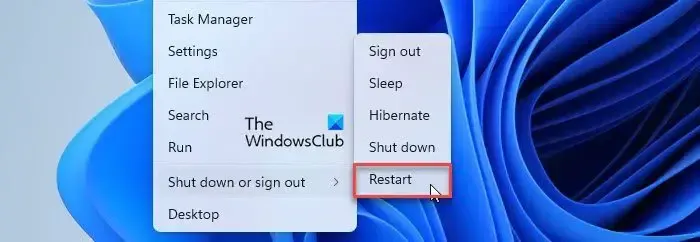
Zodra de DLL door een programma op uw Windows 11/10-pc is geïnstalleerd, moet deze in de installatiemap van het programma blijven staan, samen met het opstartprogramma (.exe-bestand). Als je het bestand per ongeluk hebt verwijderd, herstel het dan uit de Prullenbak. Als u het per ongeluk ergens anders heen hebt verplaatst, bewaar het dan in de installatiemap van het programma. Hierna zou het programma zonder fouten moeten werken.
3] Update grafische stuurprogramma’s
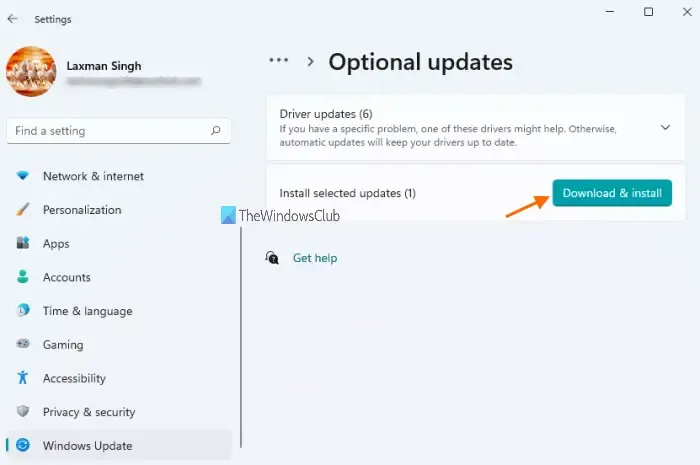
De fout kan ook optreden als gevolg van verouderde grafische stuurprogramma’s. Gebruik Windows Updates om uw grafische stuurprogramma’s bij te werken en het probleem op te lossen.
- Typ ‘updates’ in de zoekbalk van Windows .
- Druk op de Enter- toets.
- Klik op de knop Controleren op updates .
- Installeer de beschikbare updates.
- Start de pc opnieuw op en kijk of de fout is verdwenen.
4] Installeer de problematische app opnieuw
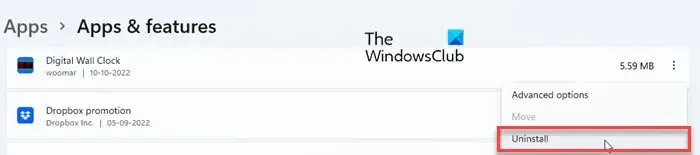
Als de DLL in een programma was opgenomen maar beschadigd is geraakt, installeert u het programma opnieuw om het probleem op te lossen.
- Druk op de Windows- toets op uw toetsenbord.
- Selecteer Instellingen .
- Ga naar Apps > Geïnstalleerde apps .
- Zoek naar de app.
- Klik op het pictogram met de drie stippen naast de naam van de app.
- Selecteer Verwijderen .
U kunt ook andere methodes gebruiken om het programma te verwijderen . Nadat het programma met succes is verwijderd, installeert u het opnieuw om het DLL-probleem op te lossen.
5] Update of installeer ontbrekende codecs
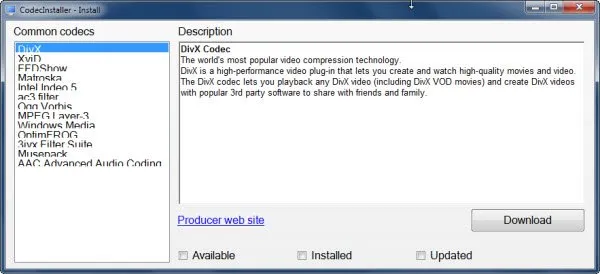
Misschien wilt u ontbrekende codec-bestanden bijwerken of installeren op uw pc en kijken of dit helpt.
6] Voer een systeemherstel uit

Als u een systeemherstelpunt hebt gemaakt voordat het probleem zich voordeed, kunt u een systeemherstel uitvoeren om het programma weer normaal te laten werken.
- Druk op de Win+R- toetsen om het dialoogvenster Uitvoeren te openen.
- Typ rstrui.exe in het veld Openen en druk op Enter . Hierdoor wordt het dialoogvenster Systeemherstel geopend.
- Klik op de knop Volgende om alle beschikbare herstelpunten te zien.
- Selecteer het punt dat u hebt gemaakt voordat de fout optrad.
- Klik op de knop Volgende .
- Klik op de knop Voltooien om een systeemherstel uit te voeren.
Dit gaat allemaal over het oplossen van de ontbrekende DivxDecoder.dll-bestandsfout op een Windows 11/10-pc. Ik hoop dat het helpt.
Hoe herstel ik ontbrekende DLL-bestanden in Windows 11?
Er zijn verschillende manieren om ontbrekende DLL-bestanden op een Windows 11/10-pc te herstellen. Deze omvatten het uitvoeren van de SFC- of DISM-tool om corrupte of ontbrekende systeembestanden te vervangen door hun werkende versies, het kopiëren van de DLL-bestanden van een gezond systeem en het opnieuw registreren van de bestanden op uw systeem, het installeren van beschikbare Windows-updates en het repareren of opnieuw installeren van het programma dat toont de ontbrekende DLL-fout.
Waar zijn DLL-bestanden in Windows 11/10?
DLL-bestanden zijn aanwezig in de map System 32 op een Windows 11/10 pc. Om deze bestanden te vinden, opent u Verkenner en navigeert u naar C:\Windows\System32 . Blader naar beneden in de map System32 en je zult veel bestanden zien met. dll-extensie. Ook wanneer u een submap van de System32-map invoert, ziet u. dll-bestanden,. exe-bestanden en vele andere soorten bestanden.



Geef een reactie